Здравствуйте,Уважаемые читатели блога bezpk.ru. Сегодня мы будем говорить о самом популярном вопросе среди новичков и не только – установке windows. Ведь не многие пользователи знают как установить windows xp. Для вас я специально написал эту статью и добавил изображения, что бы вам было намного понятнее.
Поверьте, я очень много лет занимаюсь ремонтом и настройкой компьютеров, поэтому прочитав эту статью вы сможете самостоятельно устанавливать виндовс без чьей либо помощи. Сегодня мы рассмотрим способ установки виндовс с диска, а если у вас есть ноутбук в котором нет сд привода вы можете создать установочный дистрибутив Windows XP на флешке и установить XPс флешки.
Как это сделать вы сможете найти на моем блоге. Начнем с диском с драйверами, после установки виндовс они вам понадобятся, а если у вас такого диска не имеется то скачайте заранее драйвера с сайтов производителей. Как скачать и установить драйвера читайте на моем блоге.
Как установить windows xp?
В самом начале нам нужно изменить настройки BIOSa. По умолчанию операционная система загружается с локального диска (C,D), а в нашем случае нужно поменять настройки, чтобы операционная система запустилась с диска который находится в CD приводе. Зделать это можно в настройках биоса, при самом начальном включении компьютера нам нужно нажать клавишу (Delete,F2 либо Tab) На каждом компьютере эта кнопка может быть по разному. Как только мы зашли в биос, а он может быть разным, мы увидим окно с настройками. Вот так выглядит Ami BIOS.

Если окно будет другим, то это – Award BIOS
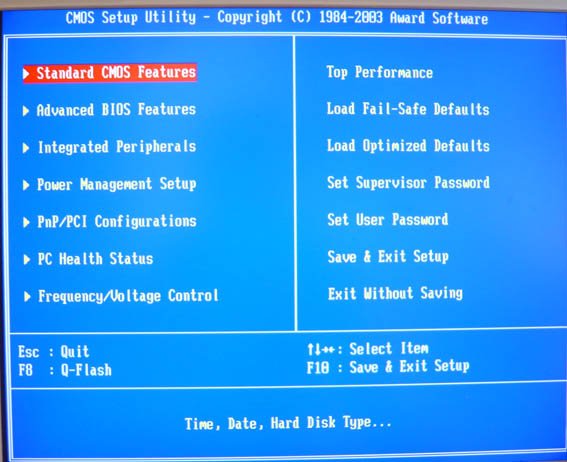
В Ami BIOS настройках нам нужно будет зайти во вкладку Boot. Если вы перешли не в то меню которое вам надо не отчаивайтесь, для возврата смело жмите клавишу Esc. С помощью клавиш вверх и вниз выбираем раздел Load Setup Defaults и жмем Enter.
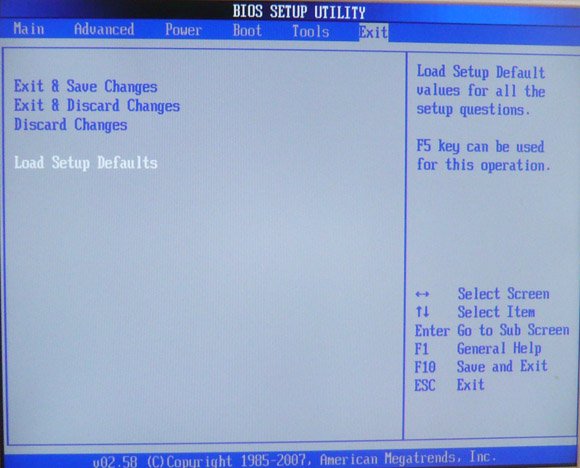
Load Setup Defaults означает, что мы сбрасываем все настройки биоса на начальные, т.е по делаем их по умолчанию. Советую вам запомнить этот полезный пункт.
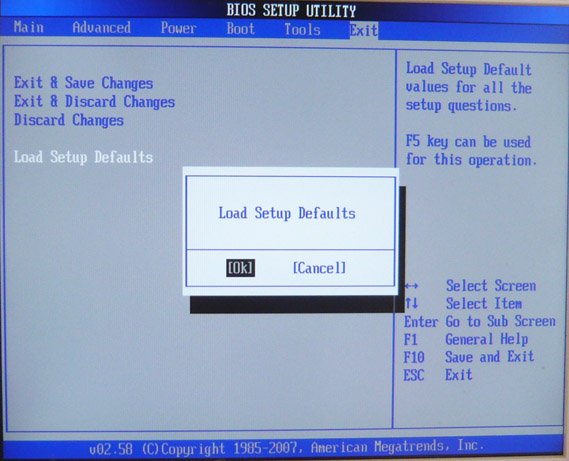
Так, со сбросом настроек мы разобрались. Давайте вернемся к установке виндовс xp. Нам нужно выбрать раздел Boot и найти там пункт Boot Devise Priority после нажать Enter.
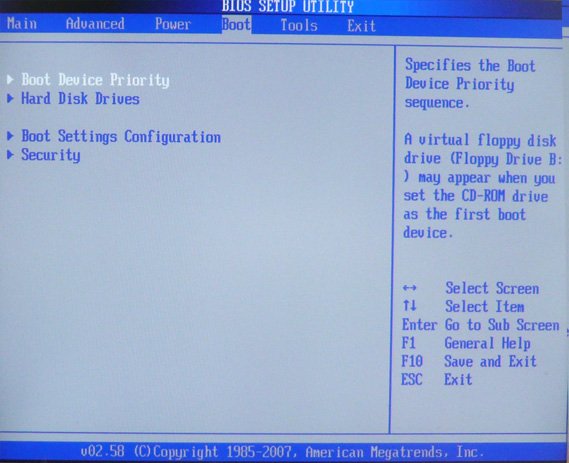
В открывшемся окне мы увидим, что операционная система запускается с HDD (жесткого диска), а нам его нужно поменять на CD-DVD ROM.
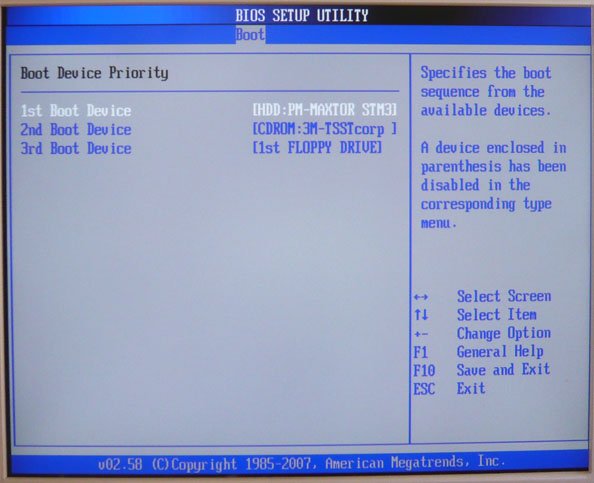
Для этого нажимаем ентер и выбираем вместо жесткого диска наш привод.
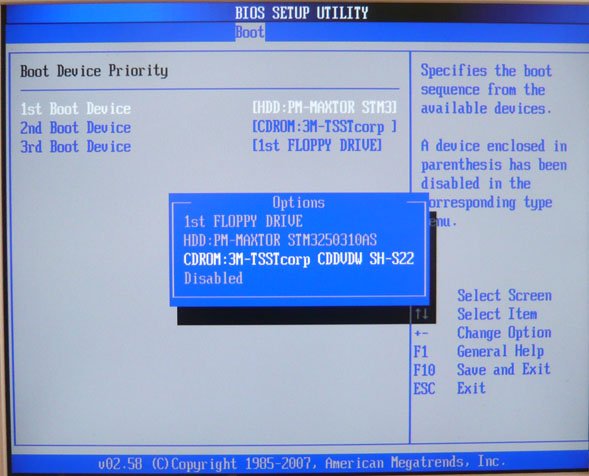
Если вы все зделали правильно то вы увидите такую картинку как показана у меня.
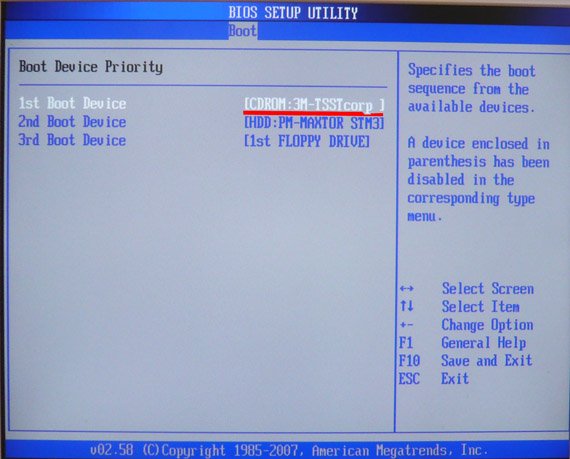
На этом этапе все. Теперь нам осталось сохранить все наши настройки. Зделать это можно вернувшись во вкладку Exit и выбрать пункт выйти и сохранить. Смотрите как показано на картинке.
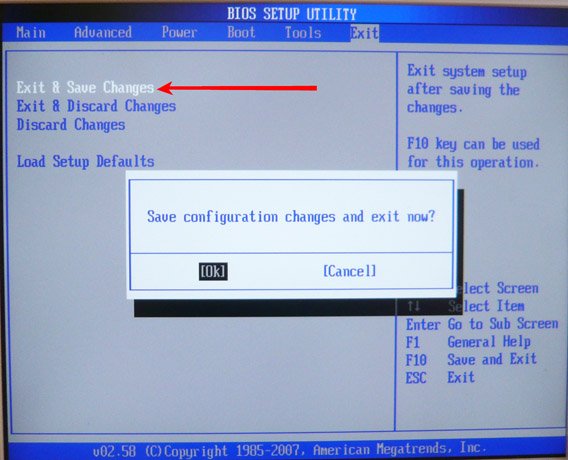
После этого компьютер перезагрузится. И если у вас в приводе имеется диск с виндовсом то должна начаться установка виндовс. Как только на экране вы увидите надпись Press any key to boot from CD… то сразу жмите любую клавишу (лучше энтер). Если вы этого не сделаете то через 10 сек компьютер вновь перезагрузится.
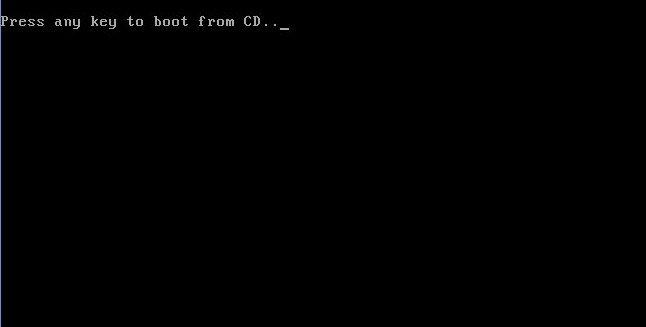
После мы увидим что запустилась программа установки виндовс, которая проверяет конфигурацию вашей системы.
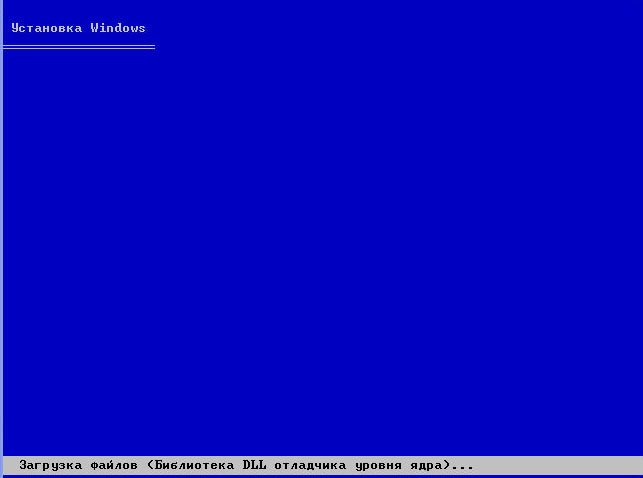
Ну вот проверка и закончилась. Вы должны увидеть окно где вам предлагают либо восстановить операционную систему либо установить. Нажимаем Enter и приступаем к установке.

Появится линцезионное соглашение с которым мы должны согласиться. Для этого нажимаем клавишу F8 и идем дальше.
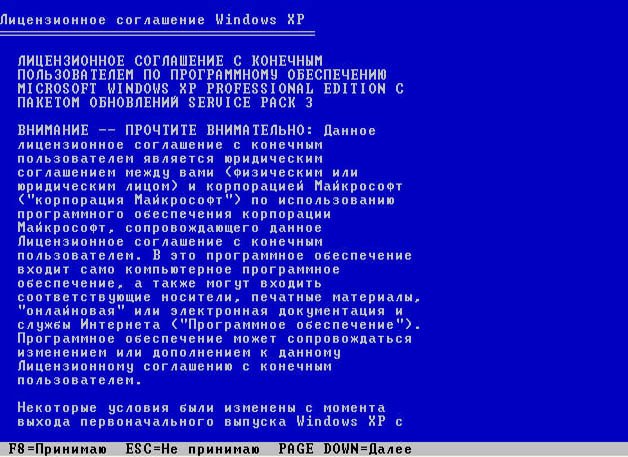
В моем случае мы устанавливаем виндовс на новый не отформатированный диск объемом 500Гб и будем его разбивать на несколько. В ваше случае размер диска может быть как больше так и меньше.

Сейчас мы будем создавать основной раздел диска С на который после установим операционную систему.
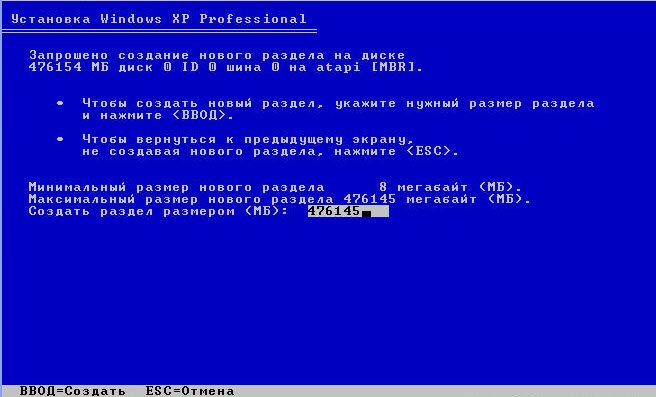
100 Гб, такой у нас будет объём системного диска «С»

Мы создали диск С с объемом 100гб, а с остальной неразмеченной областью мы сделаем еще один локальный диск, например D или E. Но это будет после. Выбираем наш диск С и начинаем установку виндовс.

Начнется форматирование жесткого диска.

После программа установки будет копировать файлы установки и компонентов.

Далее начнется перезагрузка компьютера. Чтобы не ждать это время можете нажать ентер.

Внимание!!! После перезагрузки компьютера появится окно где нас будут просить снова нажать любую клавишу. НЕ НАЖИМАЙТЕ НИКАКИХ КЛАВИШ!!! Иначе установка может начаться снова.
Далее начнется установка виндовс,но уже полная. В принципе тут делать уже ничего не надо. Если вы хотите что-то подкоректировать выбирайте сами.

Тут нужно обязательно ввести свое имя. Оно может быть любое.

Пароль можете так же не ставить, все на ваше усмотрение. Я например не устанавливал себе пароль т.к к моему компьютеру доступа кроме меня нет никому.

Установите дату и время, а так же выбирете свой часовой пояс.
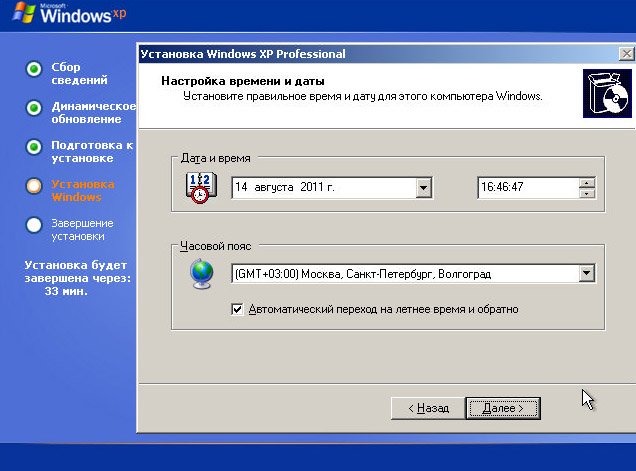
Далее делаем себе чашечку кофе или чаю и наслаждаемся установкой.
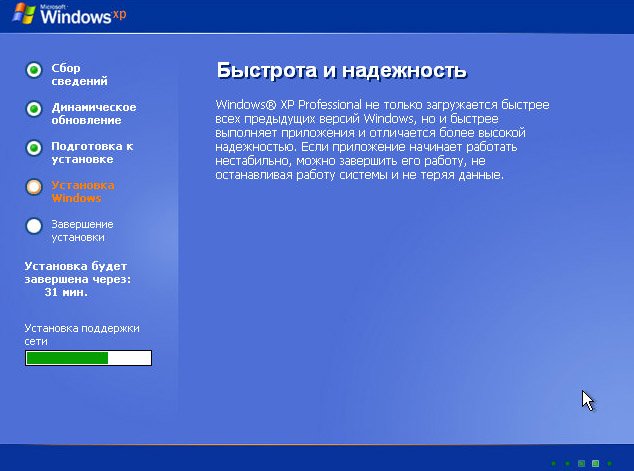
Тут можете все так же оставить по умолчанию.

Продолжаем пить кофе или чай)
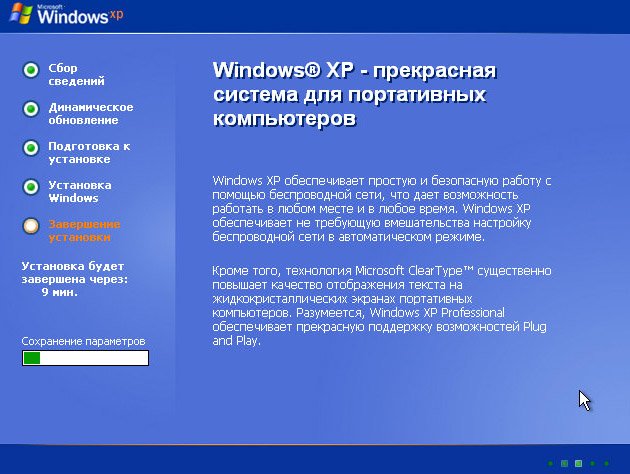
Вот он, первый запуск и первая подготовка компьютера.

Видим всем знакомое приветствие)

И быстренько устанавливаем антивирус. Потому что у меня бывали случаи когда вирус находился на другом локальном диске. И через некоторое время после установки виндовс компьютер снова ставал заражен.
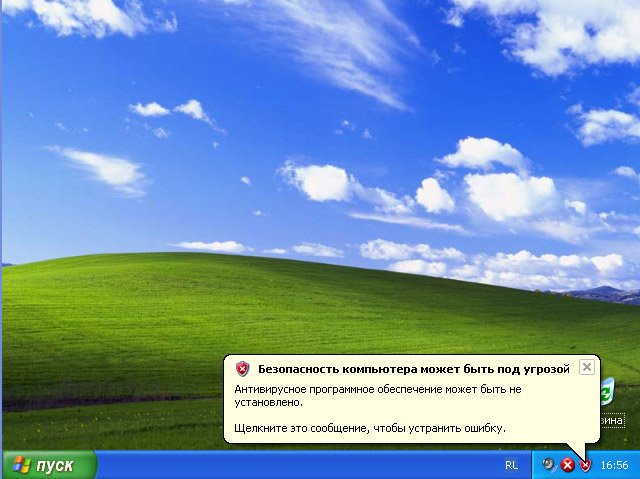
Вот и все ребята! Теперь вы знаете как установить windows xp на свой компьютер самостоятельно. И обратите внимание, что и платить никому не нужно. Лучше набрать сладостей за эти деньги и кушать во время установки виндовс. А если у вас имеются вопросы – задавайте их в комментариях, а я с радостью и в кратчайшие сроки вам отвечу и помогу. Всего доброго!!!
В обслуживание компьютеров и оргтехники офисов включено: выезд эксперта в ваш офис, обследование аппаратуры, установка аппаратуры, отладка ПО аппаратуры а так же другие услуги.
А если образовалась поломка ноутбука, мы занимаемся ремонтом ноутбуков В Москве.
